Wer sich mit PowerShell Befehlen und Skripten beschäftigt, der wird vielleicht einmal vor dem Problem stehen, per PowerShell E-Mails zu versenden. Wir möchten Euch heute hier in diesem PowerShell Tutorial zeigen, wie Ihr relativ einfach per kleinem PowerShell Skript eine E-Mail mit Authentifizierung am Exchange bzw. Mailserver versenden könnt.
Dazu ist folgende PowerShell Codeschnipsel notwendig.
$secpasswd = ConvertTo-SecureString „KENNWORT“ -AsPlainText -Force
$cred = New-Object System.Management.Automation.PSCredential („USERNAME“, $secpasswd)
Send-MailMessage -SmtpServer MAILSERVERNAME -Credential $cred -From ‚absender@domain.de‘ -To ‚empfaenger@domain.de‘ -Subject „Test E-Mail“
Hier nun eine kurze Erklärung zu den 3 PowerShell Zeilen.
In der ersten Zeile übergebt Ihr in dem Befehl im Klartext das Kennwort für das Userkonto, unter dem Ihr die E-Mail versenden möchtet. Sicherlich ist es nicht unbedingt ratsam, Passwörter im Klartext zu hinterlegen, aber in diesem Fall ist es unumgänglich.
Danach folgt in der zweiten PowerShell Zeile im Feld „USERNAME“ der Name des E-Mail Kontos, unter dem Ihr die E-Mail versenden möchtet.
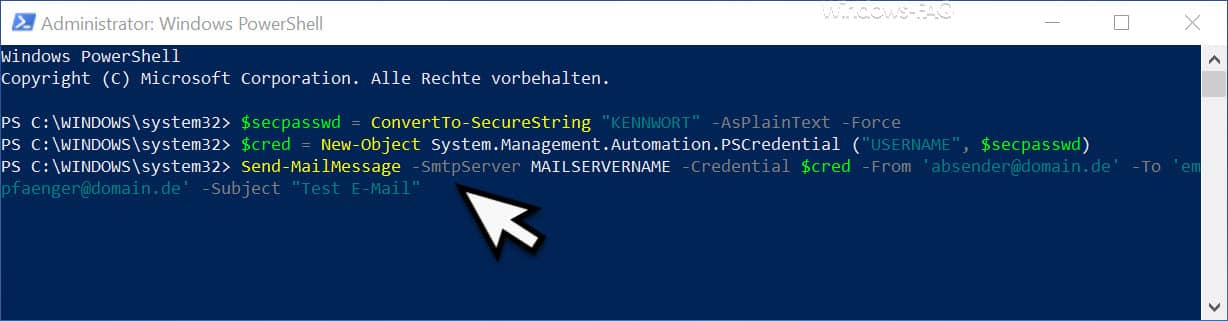
Die dritte Zeile enthält gleiche mehrere Platzhalten. Für den Platzhalter „MAILSERVERNAME“ müsst Ihr, wie der Name schon sagt, den Namen Eures Exchange Servers oder Mailservers angeben, über den Ihr die E-Mail versenden möchtet.
Danach folgt nach dem Parameter „-From“ die Absender E-Mailadresse. Nach „-To“ müsst Ihr die E-Mail Adresse des Empfängers bzw. der Empfängergruppe angeben. Abschließend könnt Ihr über den Parameter „-Subject“ noch eine Betreffzeile angeben.
Wenn Ihr weiteren Text in Klammern nach dem Betrefftext setzt, so wird dieser Text dann in der eigentlichen E-Mail als E-Mail Text übermittelt.
Mit diesem kurzen PowerShell Skript könnt Ihr somit schnell und einfach E-Mails mit Authentifizierung am Mailserver versenden.
Weitere nützliche PowerShell Skripte und Befehle findet Ihr auch in diesen Beiträgen hier auf Windows-FAQ.
– Besitzer einer Datei oder eines Ordners per PowerShell abfragen
– Alle RAM Informationen per PowerShell abfragen
– Transparente Anzeige der Eingabeaufforderung oder der PowerShell Konsole ändern
– Software Inventarisierung per PowerShell Befehl
– Hyper-V Informationen zu einer VM abrufen per PowerShell
– Per PowerShell alle deaktivierten AD Konten auflisten
– Mitglieder einer AD Gruppe per PowerShell abfragen
– Anzahl der AD (Active Directory) Objekte zählen per PowerShell
– Windows Drucker freigeben per PowerShell Befehl
– Starttyp der Windows Dienste per PowerShell ändern
– Stellar Repair for Exchange Produktbewertung

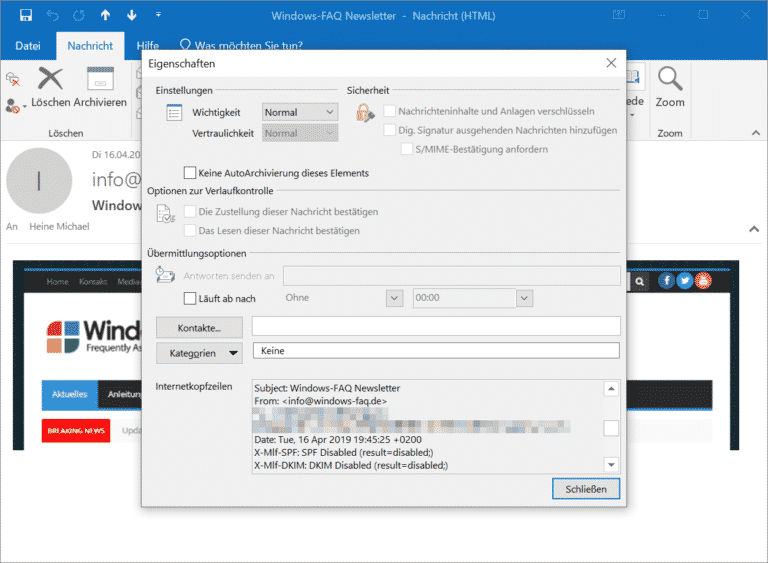


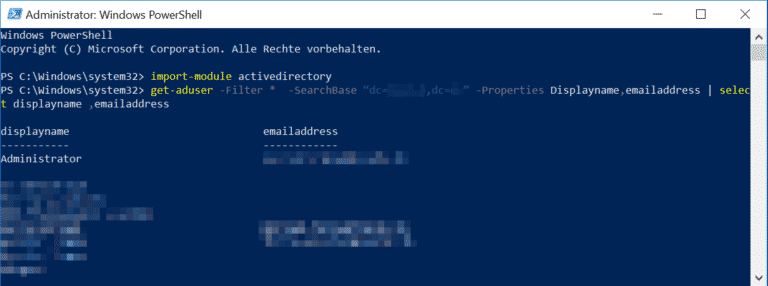
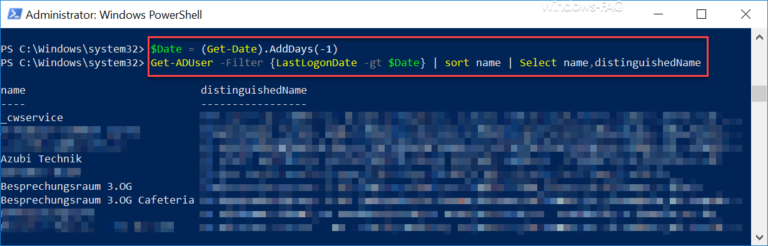
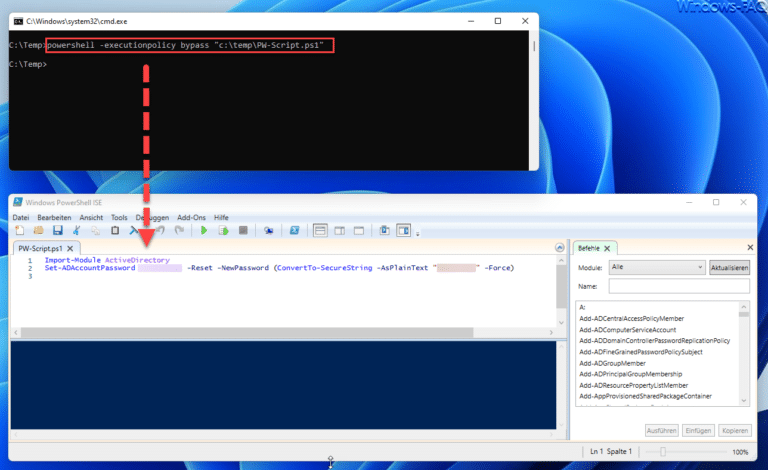

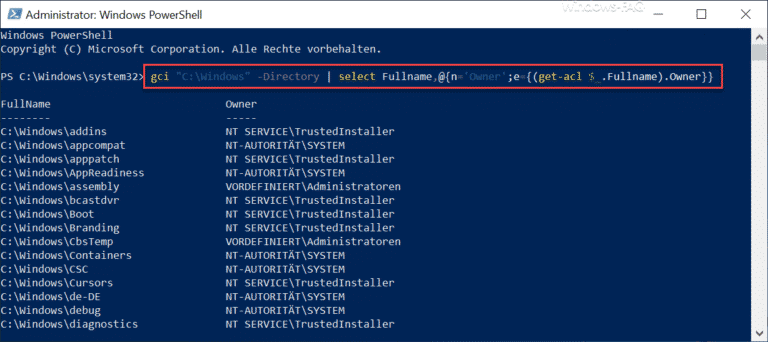
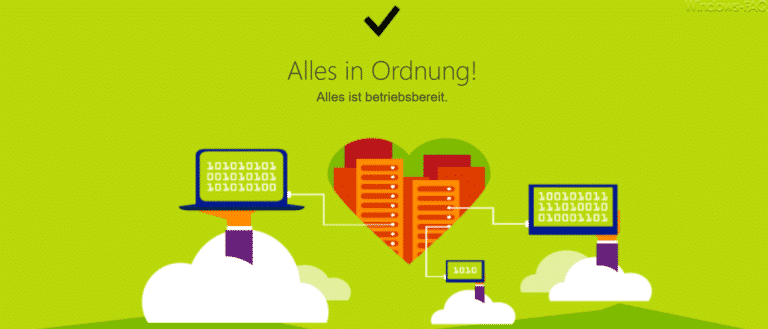


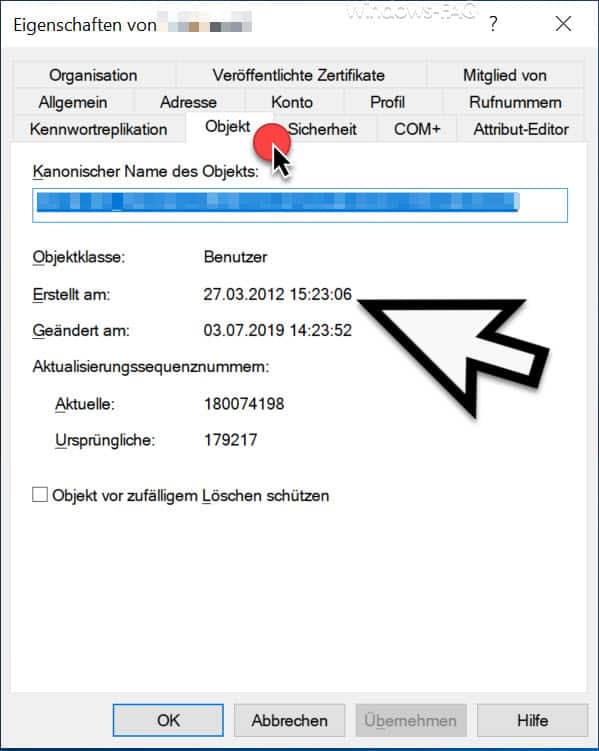








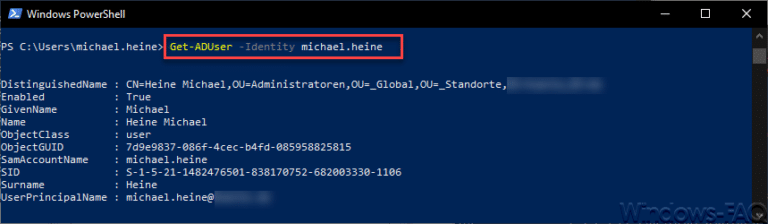
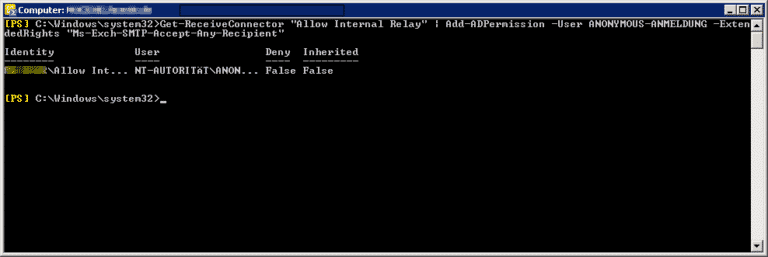



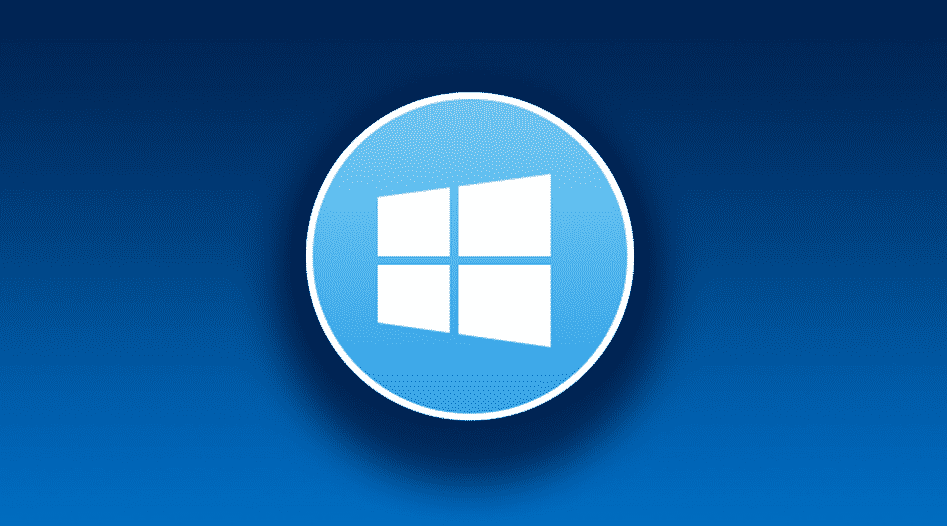
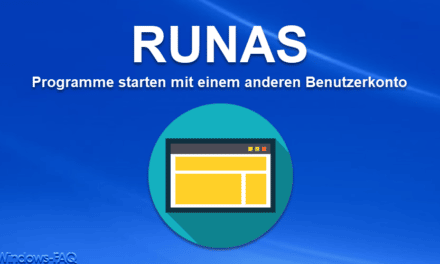
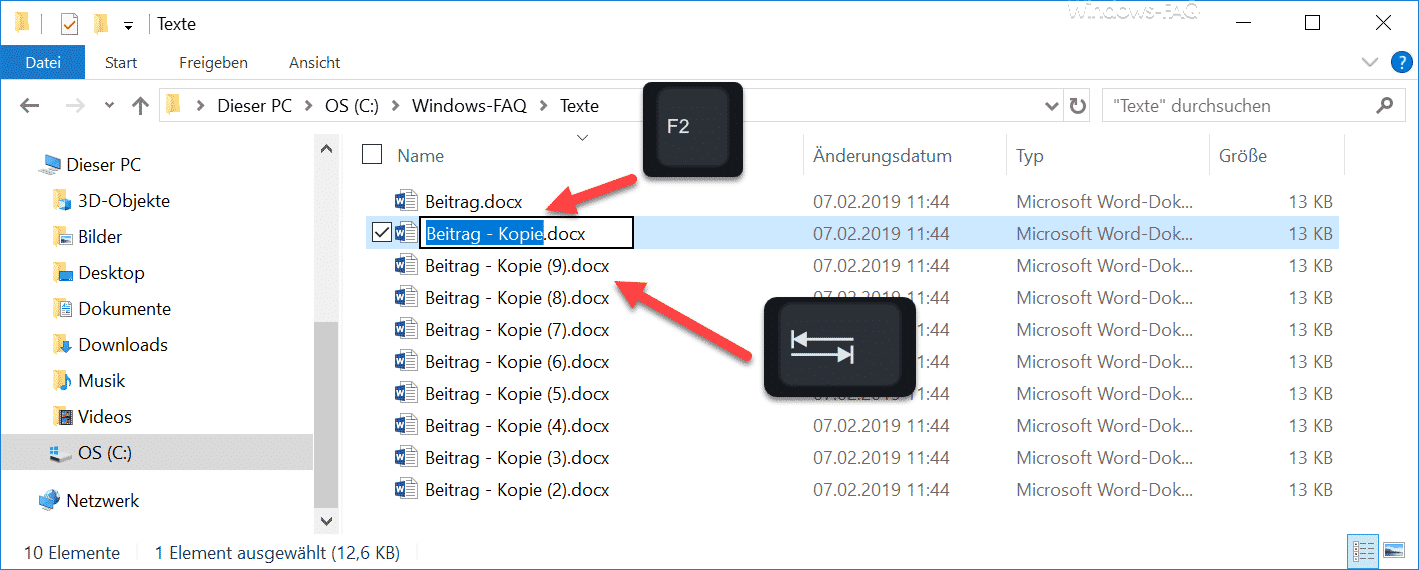




Neueste Kommentare